Enostaven in hiter vodnik za root dostop do Androida

Po rootanju telefona Android imate poln dostop do sistema in lahko zaženete številne vrste aplikacij, ki zahtevajo root dostop.
Končno dobite popolno sliko na plaži z valovi, ki prihajajo ob pravem času. Toda v ozadju vidite nekoga, ki foto bombardira vašo idealno sliko. Slika bi bila popolna, če ne bi bilo tiste osebe, ki bi mislila, da je smešno biti del tvoje slike.
Z naročnino na Google One dobite različne ugodnosti, ena izmed njih pa je odstranjevanje predmetov ali ljudi s slike. Je hiter in preprost, dodatna slika pa se shrani kot kopija za primer, če želite iz nekega razloga obdržati izvirnik. Dokler ste tam, lahko izkoristite tudi druge funkcije urejanja, ki jih najdete v storitvi Google Photos.
Kako odstraniti kateri koli predmet ali osebo s slike v Google Photos – Android
Če želite nekaj ali nekoga izbrisati s svoje slike, morate odpreti Google Photos v napravi Android. Ko je odprta, poiščite sliko, na kateri je nekaj, kar želite odstraniti. Ko se slika odpre, boste na dnu videli gumb za urejanje; izberite ga.

Gumb za urejanje v storitvi Google Photos
Ko izberete gumb Uredi , se na dnu prikažejo različne možnosti za izboljšanje vaše slike. Izbrana bo možnost Predlogi, vendar povlecite levo, dokler ne vidite možnosti Orodja . V tem razdelku boste videli možnosti, kot so Blur, Magic Eraser in Sky. Dotaknite se možnosti Magic Eraser in Google bo začel iskati predloge. Predlogi bodo označeni in če vam bodo dani predlogi všeč, jih lahko izbrišete s klikom na gumb za brisanje vseh.
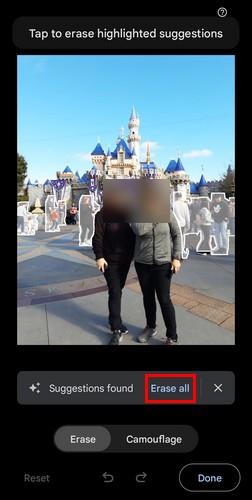
Možnost Izbriši vse v Google Foto
Včasih je brisanje popolno, včasih pa bi lahko bil končni rezultat boljši. Če niste zadovoljni s predlogom za brisanje, tapnite X in narišite krog okoli predmetov ali ljudi, ki jih želite odstraniti. Videli boste tudi možnost za kamuflažo predlogov, ki jih je dal Google, vendar ta možnost ne izbriše stvari ali ljudi s slike. Ta možnost odstrani ali prilagodi barvo, da se predmet zlije s sliko. Toda predmet ali oseba je še vedno tam. Če s spremembami niste zadovoljni, tapnite gumb Ponastavi spodaj levo.
Če pa ste zadovoljni, se dotaknite gumba Končano, da zaključite s funkcijo odstranitve, vendar pa lahko uporabite tudi druge možnosti. Izbirate lahko med možnostmi, kot so:
V možnosti Markup lahko uporabite funkcije, kot so pero, označevalnik in besedilo. Ko menite, da ste naredili potrebne spremembe, tapnite možnost Shrani kopijo in končali ste. Če imate spremembe kot kopijo, se lahko vrnete na izvirnik in uredite sliko na drug način, ki ga morda potrebujete.
Nadaljnje branje
V storitvi Google Photos lahko počnete še veliko drugih stvari. Oglejte si na primer, kako odstraniti spomin, ki bi ga raje pozabili. In če ste kdaj izbrisali sliko, ki jo boste pozneje potrebovali, lahko tukaj obnovite tudi izbrisane fotografije. Počnete lahko tudi druge stvari, na primer prenesete več slik in ustvarite album na podlagi obraza nekoga . Seznam stvari, ki jih lahko počnete v storitvi Google Photos, se nadaljuje. Če želite narediti nekaj posebnega, lahko vedno uporabite iskalno vrstico za iskanje drugega članka.
Zaključek
Mislim, da se je to zgodilo vsem. Imate odličen selfi sebe in gora za seboj, vendar si želite, da bi odstranili druge turiste, ki prav tako fotografirajo. Ker že imate naročnino na Google One, lahko uporabite možnost Magic Eraser, da odstranite te osebe in druge neželene stvari. Če obžalujete te spremembe, bo slika shranjena kot kopija, tako da boste vedno imeli izvirnik. Kako uporabna se vam zdi ta funkcija? Delite svoje misli v spodnjih komentarjih in ne pozabite deliti članka z drugimi na družbenih medijih.
Po rootanju telefona Android imate poln dostop do sistema in lahko zaženete številne vrste aplikacij, ki zahtevajo root dostop.
Gumbi na vašem telefonu Android niso namenjeni le prilagajanju glasnosti ali prebujanju zaslona. Z nekaj preprostimi nastavitvami lahko postanejo bližnjice za hitro fotografiranje, preskakovanje skladb, zagon aplikacij ali celo aktiviranje funkcij za nujne primere.
Če ste prenosnik pozabili v službi in morate šefu poslati nujno poročilo, kaj storiti? Uporabite pametni telefon. Še bolj sofisticirano pa je, da telefon spremenite v računalnik za lažje opravljanje več nalog hkrati.
Android 16 ima pripomočke za zaklenjen zaslon, s katerimi lahko po želji spremenite zaklenjen zaslon, zaradi česar je zaklenjen zaslon veliko bolj uporaben.
Način slike v sliki v sistemu Android vam bo pomagal skrčiti videoposnetek in si ga ogledati v načinu slike v sliki, pri čemer boste videoposnetek gledali v drugem vmesniku, da boste lahko počeli druge stvari.
Urejanje videoposnetkov v sistemu Android bo postalo enostavno zahvaljujoč najboljšim aplikacijam in programski opremi za urejanje videoposnetkov, ki jih navajamo v tem članku. Poskrbite, da boste imeli čudovite, čarobne in elegantne fotografije, ki jih boste lahko delili s prijatelji na Facebooku ali Instagramu.
Android Debug Bridge (ADB) je zmogljivo in vsestransko orodje, ki vam omogoča številne stvari, kot so iskanje dnevnikov, namestitev in odstranitev aplikacij, prenos datotek, root in flash ROM-e po meri ter ustvarjanje varnostnih kopij naprav.
Z aplikacijami s samodejnim klikom. Med igranjem iger, uporabo aplikacij ali opravil, ki so na voljo v napravi, vam ne bo treba storiti veliko.
Čeprav ni čarobne rešitve, lahko majhne spremembe v načinu polnjenja, uporabe in shranjevanja naprave močno vplivajo na upočasnitev obrabe baterije.
Telefon, ki ga mnogi trenutno obožujejo, je OnePlus 13, saj poleg vrhunske strojne opreme premore tudi funkcijo, ki obstaja že desetletja: infrardeči senzor (IR Blaster).







